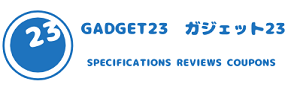index
概要
備忘録的なことも含めて書き留めて置きたいと思います。
税務署への提出方法 マイナンバーカードがなくても提出できる
e-Taxで提出-マイナンバーカード方式
e-Taxで提出-ID・パスワード方式
ID・パスワードは事前に税務署窓口で職員の方から本人確認をしてもらい、ID・パスワード方式の届出完了通知を発行してもらう必要があります。
免許書など本人確認書類を持っていき、その日に無料で発行してもらえました。
私は2018年度からこの方法を使っていますがその時に発行してもらったID・パスワードが今回(2019年度)にも引き続き使えます。
印刷して提出
手順
申請書作成~提出
私の場合は真ん中の全ての所得対応を選んで入力しました。収入と経費、控除がある場合はそれも入れて最終的に税金をいくら払うか、までわかります。
そして最終的に提出を選べば、税務署に提出したことになります。
ここまでの作業はChromeで出来ました。
全角で文字数が決まっています。なので英語も全角にしないといけない。また英語だと文字数が足りない。中国語は対応していない漢字は使えない。
すべて日本で完結するとでも思っているのかな。せめて半角対応はすべきでしょう。
ココがダメ
住所や社名など全角でしか入れられない。
税金の支払い
この作業はChromeで出来ません。
メッセージボックスを開く道のりが大変
環境条件
ハードウェア
・CPU:Pentium4(1.6GHz)以上(又はその相当品)
・メモリ:512MB 以上
・ハードディスクドライブ(HDD):2GB以上の空きエリア
・画面解像度:1024 × 768以上
Windows
| OS | ブラウザ | PDF閲覧 |
|
|
|
|
|
Macintosh
| OS | ブラウザ | PDF閲覧 |
|
|
|
|
| |
| ||
|
|
事前準備が必要
機能拡張をインストール
ここにわかりにくい説明があります
ここから機能拡張をダウンロードできます
・インストールが完了し、拡張機能の設定もオンで使える状態にしてあるのに、E-TAXのウェブサイトに掲載されている「(Windows向け)セットアップインストールマニュアル(PDF形式:約413KB)」のとおりに進まず起動できない。 この現象に限らず、E-TAXをもう4年ほど利用しているがスムーズにいった試しがなく、毎年イライラの極致です。
事前準備セットアップ
結構これが分かり難くくて迷うところです。 やっとメッセージボックスが開けました。

この画面ではマイナンバーカードを持っていない私の場合は上から2つ目の黄色く囲われた確認ボタンで開きます。
対応しているネットバンクに入っていないので私の場合はクレジットカードで支払いました。

ココがダメ
Chromeがつかえない。IE/Edgeを推奨している。説明がわかりにくい。
まとめ-問題点は?
やはり一番普及しているChromeに対応していないことが一番の問題でしょう。
そしてサイトのUIがひどすぎる。セキュリティを重視するのは当たり前だが、これは使いにくいです。途中までChromeで入力できるのに、最終的使えない、なんてありえませんよね。
来年はまた仕様が若干上がって今年のままだと使えなかったりしそうです。
おそらく、日本マイクロソフトが開発を担っているため自社のIEかEdgeを使う、ということになったのかと推測します。また国税局、税務署側のディレクションがなっていない、機能していないんでしょう。単純に要求事項を満たしていればOKを出す、といった感じなんでしょうね。
また何が何でもマイナンバーカードを使わせたい財務省の思惑もあるんでしょう。
マイナンバーカードに関して言えば、マイナンバーカードさえ持っていれば免許書、パスポート、戸籍謄本がすぐに安く発行できる、保険証の代わりにもなるくらいの機能が無いと意味ない気がします。1年ほど前にパスポートを取得する時に住民票と大金を払わないといけなかった、しかも発行まで暫く時間がかかる、写真も取らないといけないし、色々めんどくさかった記憶があります。
マイナンバーカードを持っていれば、パスポートを取得するときには写真もサーバー上に上げて、ネット上で予約して自宅まで郵送してくれるくらいにならないと意味ないよな、と思います。
すべての公共サービスを簡単に使えるようなカードでないと価値はないでしょうね。
ただ、私はマイナンバーカードで個人情報流出を怖い、とは思っていません。というか、個人情報はマイナンバーに限らず他にもあるのでマイナンバーカードに限って怖い、ということではない気がします。
個人の意見です。気にしないでください。